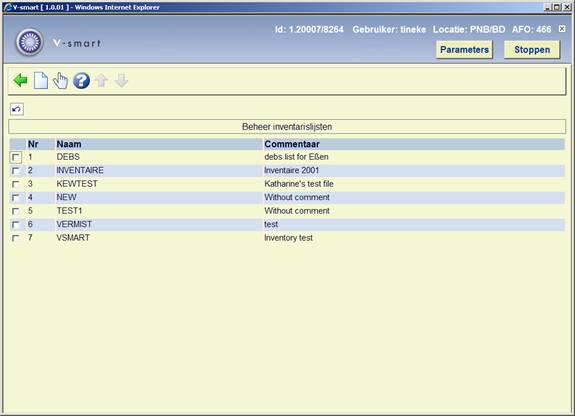
Met AFO 466 kunt u een inventarisatie uitvoeren op de gehele collectie, of op gedeelten daaruit. De operatie is tweeledig. Het systeem voert een controle uit op het daadwerkelijke bezit. Daarna voert het een controle uit op de correctheid van de (geautomatiseerde) catalogus. Fouten die aan het licht kunnen komen zijn onder andere:
·
Objecten die zich in het rek bevinden, maar niet (meer) in de catalogus
·
Objecten die zich in de catalogus bevinden, maar niet (meer) in het rek
·
Objecten waarvan de plaatsing in de catalogus afwijkt van die in het rek
·
Objecten die zich in het rek bevinden, maar nog zijn uitgeleend of gereserveerd
·
Objecten die zich in de verkeerde locatie of afdeling bevinden
Het systeem houdt er rekening mee dat u vaker een inventaris zult willen uitvoeren en dat het dan mogelijk interessant is de resultaten van een vorige inventaris/vergelijking te kunnen bekijken. Hiertoe kunt u per inventaris/vergelijking vier aparte ‘sets' bewaren. U kunt dus elke inventaris nog vergelijken met de drie voorafgaande ‘sets' met inventaris- en/of systeemlijsten.
Omdat er bewaarlijsten worden vergeleken, is het mogelijk gedeeltelijke inventarissen te maken. U vergelijkt dan gedeeltes van het bezit.
Een inventarisatie verloopt globaal gezien in vier stappen, waarvan de eerste twee buiten AFO 466 om verlopen:
·
eerst wordt er een inventaris gemaakt van het bezit op de rekken. Concreet houdt dit in dat er een bewaarlijst wordt gevuld door het scannen van objecten die zich in de bibliotheek bevinden.
·
simultaan met de eerste fase wordt een SSP-selectie gestart in de geautomatiseerde catalogus die eveneens een inventaris van het bezit maakt, maar dan zoals dit geregistreerd staat in het systeem.
·
hierna wordt de handmatig gevulde lijst (‘de inventarislijst') en de door het systeem gevulde lijst (‘de systeemlijst') met elkaar vergeleken.
·
in de laatste fase worden maatregelen genomen om de geconstateerde fouten als dusdanig in het systeem te registreren en - indien mogelijk - te corrigeren. Basis zijn de rapporten over de vergelijking die het systeem produceerde.
Let op!
Voer de stappen uit op een ogenblik dat de bibliotheek niet voor het publiek geopend is (dus op een tijdstip dat er niet met de uitleenmodule wordt gewerkt). Voer de stappen zo kort mogelijk na elkaar uit.
Maak bij het opbouwen van de systeemlijst alleen gebruik van criteria die betrekking hebben op plaatsingsgegevens (zoals ‘plaatskenmerk', ‘sublocatie', ‘locatie').
Vul de lijst met barcodes en niet met beschrijvingen.
Om een inventarisatie te kunnen uitvoeren moet u beschikken over een juiste inventarislijst en een juiste systeemlijst. Het opbouwen van de inventarislijst en de systeemlijst verlopen via het beheer van bewaarlijsten. Het is de bedoeling dat u twee bewaarlijsten opbouwt, één handmatig en één via SSP.
Om de inventarislijst te vullen vult u een of meer bewaarlijsten handmatig (zie AFO 141). Met deze optie van het bewaarlijstbeheer kunt u een bewaarlijst handmatig vullen door het scannen van barcodes. Vul de bewaarlijsten met de barcodes van de objecten die zich op de rekken bevinden. Als u meerdere bewaarlijsten vult (omdat meerdere personen tegelijkertijd bezig zijn met het inventariseren), moet u ze nadien met een booleaanse <OR>-operatie combineren tot één bewaarlijst.
Om de systeemlijst te vullen start u een SSP-selectie via AFO 141. Gebruik bij het definiëren van het selectieprofiel uitsluitend bezitscriteria (zoals locatie, sublocatie, plaatskenmerk).
Let op!
Omdat u een vergelijking wilt maken tussen de objecten die volgens het systeem aanwezig zijn en de objecten die zich daadwerkelijk op de rekken bevinden, doet u er verstandig aan de uitgeleende objecten niet op te nemen in de systeemlijst. Vul de systeemlijst simultaan met de inventarislijst.
Nadat u AFO 466 hebt gestart, verschijnt het overzichtsscherm van deze AFO:
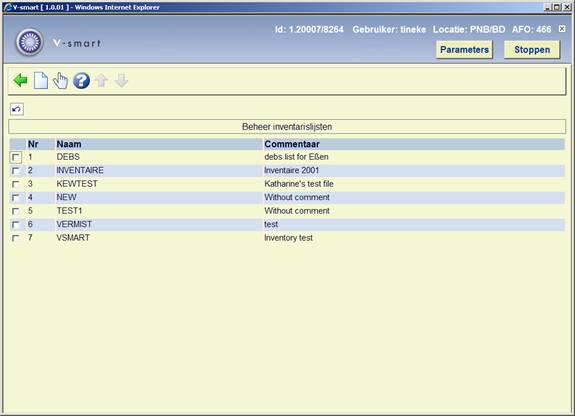
: Kies deze optie om een nieuwe inventarislijst aan te maken. Er verschijnt een invoerscherm:
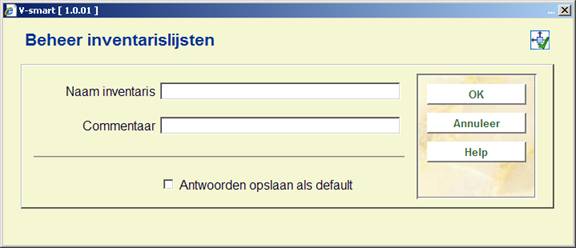
Naam inventaris: Voer de naam van de inventarislijst in. Deze naam mag maximaal 12 tekens lang zijn.
Commentaar: Voer het commentaar bij de inventarislijst in. Dit commentaar mag maximaal 60 tekens lang zijn.
Als u de gegevens hebt ingevoerd, verschijnt het overzichtsscherm van deze AFO opnieuw.
: Selecteer een inventarislijst en kies vervolgens deze optie om de inventarislijst te beheren. Vervolgens verschijnt een overzichtsscherm.

Set: Hier staat het nummer van de set met inventaris- en/of systeemlijsten.
Datum: Hier staat de datum waarop de systeemlijst (‘systeem') of de inventarislijst (‘bibliotheek') van de desbetreffende set werden gevuld, of de datum waarop de vergelijking werd uitgevoerd.
Type: Hier staat een aanduiding van het type lijst.
Aantal: Hier staat het aantal objecten/exemplaren in de lijst. Bij het type ‘Vergelijking' wordt het aantal objecten uit de systeemlijst vermeld dat niet voorkomt in de inventarislijst. Dit aantal objecten geeft de belangrijkste afwijking tussen inventaris- en systeemlijst weer. Het betreft hier de objecten die niet (meer) in de rekken staan; mogelijk zijn deze objecten gestolen. Het aantal objecten dat wordt vermeld tussen ronde haken geeft de overige afwijkingen aan.
: Selecteer een set en kies vervolgens deze optie om een set te bekijken. Zie paragraaf 466.5.
: Deze optie is hetzelfde als de : optie.
: Selecteer een set en kies vervolgens deze optie om een set te initialiseren. Het systeem vraagt om bevestiging.
: Kies deze optie om alle sets en de inventarislijst te verwijderen. Het systeem vraagt om bevestiging.
: Selecteer een set en kies vervolgens deze optie om inventaris- of systeemlijsten te vullen. Er verschijnt een invoerscherm.
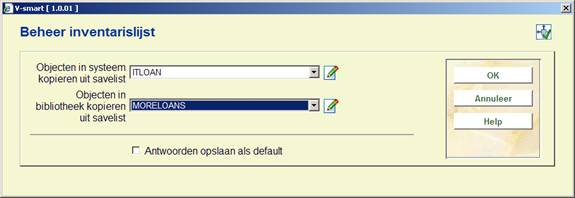
Objecten in systeem kopiëren uit savelist: Hier voert u de naam in van de bewaarlijst die gehanteerd moet worden als ‘systeemlijst'. Deze bewaarlijst bevat dus de objecten die volgens het systeem op de plank zouden moeten staan.
Let op!
De bewaarlijst moet bestaan voor uw login.
Objecten in bibliotheek kopiëren uit savelist: Hier voert u de naam in van de bewaarlijst die gehanteerd moet worden als ‘inventarislijst'. Deze bewaarlijst bevat de objecten die daadwerkelijk op de plank staan.
Let op!
De bewaarlijst moet bestaan voor uw login.
: Selecteer een set en kies vervolgens deze optie om een vergelijking uit te voeren. Als u deze optie hebt geselecteerd, verschijnt een invoerscherm.

Op het invoerscherm kunt u een bestaande sublocatie-code opgeven om het systeem hierop een controle te laten uitvoeren. U kunt dit veld ook leeg laten. Vervolgens schakelt het systeem door naar de standaardprocedure voor het uitvoeren van processen.
Nadat de vergelijking is uitgevoerd, zal de Vergelijking set ook gevuld zijn. Selecteer deze set om de details te bekijken.
Als u in het overzichtsscherm van een inventarislijst de optie “Bekijken set” kiest, verschijnt een overzichtsscherm met een rapport over de uitgevoerde vergelijking van de gekozen set.
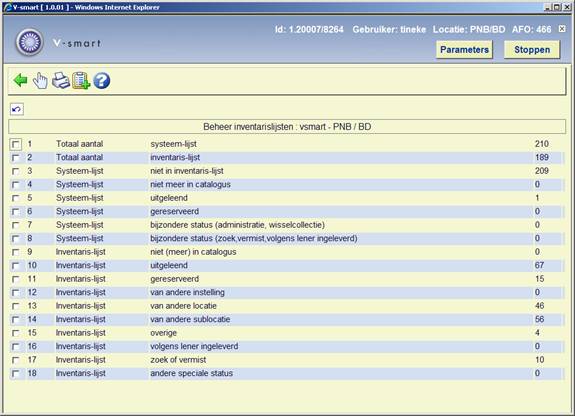
Totaal aantal: systeem-lijst: Hier staan alle objecten in de systeemlijst.
Totaal aantal: inventaris-lijst: Hier staan alle objecten in de inventarislijst.
Systeem-lijst: niet in inventaris-lijst: Hier staan de objecten die zich bevinden in de systeemlijst, maar niet in de inventarislijst; mogelijke redenen hiervoor zijn: de objecten zijn gestolen, de objecten bevinden zich op een andere plaats in de rekken, de objecten zijn ten onrechte niet opgenomen in de inventarislijst (men is vergeten ze te scannen).
Systeem-lijst: niet meer in catalogus: Hier staan de objecten die zich bevinden in de systeemlijst, maar die niet meer opgenomen zijn in de geautomatiseerde catalogus (bestanden); dit verschijnsel kan alleen optreden als er in de tijd tussen het vullen van de systeemlijst en het uitvoeren van de vergelijking objecten zijn afgevoerd.
Systeem-lijst: uitgeleend: Hier staan de objecten in de systeemlijst die uitgeleend zijn. Dit type hoort nul te zijn. Waarschijnlijk heeft u bij het selecteren van de systeemlijst niet de uitgeleende objecten uitgesloten.
Systeem-lijst: gereserveerd: Hier staan de objecten in de systeemlijst die gereserveerd zijn. Dit type hoort nul te zijn. Waarschijnlijk heeft u bij het selecteren van de systeemlijst niet de uitgeleende objecten uitgesloten.
Systeem-lijst: bijzondere status (administratie, wisselcollectie): Hier staan de objecten in de systeemlijst die een bijzondere administratieve status hebben (zoals ‘vermist', ‘opgenomen in een wisselcollectie in opbouw' enzovoort).
Systeem-lijst: bijzondere status (zoek, vermist, volgens lener ingeleverd): Hier staan de objecten in de systeem-lijst die een bijzondere status als toegekend via de status optie in AFO 423 of AFO 413 hebben (zoals 'zoek', 'vermist', 'volgens lener ingeleverd').
Inventaris-lijst: niet (meer) in catalogus: Hier staan de objecten die zich bevinden in de inventarislijst, maar die niet meer opgenomen zijn in de geautomatiseerde catalogus (bestanden); dit verschijnsel kan alleen optreden als er in de tijd tussen het vullen van de inventarislijst en het uitvoeren van de vergelijking objecten zijn afgevoerd.
Inventaris-lijst: uitgeleend: Hier staan de objecten die zich bevinden in de inventarislijst, maar die in het systeem de status ‘uitgeleend' hebben; deze objecten horen uiteraard niet met deze status in de kast te staan en moeten via AFO 412 worden ingenomen om weer uitgeleend te kunnen worden.
Inventaris-lijst: gereserveerd: Hier staan de objecten die zich bevinden in de inventarislijst, maar die in het systeem de status ‘gereserveerd' hebben. Deze objecten horen uiteraard niet met deze status in de kast te staan; de verder te ondernemen stappen zijn afhankelijk van de precieze reserveringsstatus (al dan niet klaarstaand).
Inventaris-lijst: van andere instelling: Hier staan de objecten die behoren tot het bezit van een andere instelling.
Inventaris-lijst: van andere locatie: Hier staan de objecten die behoren tot het bezit van een andere locatie.
Inventaris-lijst: van andere sublocatie: Hier staan de objecten die thuis horen in een andere sublocatie dan diegene die is ingevoerd toen de vergelijking tussen inventaris- en systeemlijst werd uitgevoerd.
Inventaris-lijst: overige: Hier staan de objecten die zich bevinden in de inventarislijst, maar niet in de systeemlijst, en die niet thuishoren in de categorieën 8 tot en met 13.
Inventaris-lijst: volgens lener ingeleverd - Hier staan de objecten die zich bevinden in de inventarislijst die een bijzondere status (als toegekend via de status optie in
AFO 423 of AFO 413) hebben van 'volgens lener ingeleverd'.
Inventaris-lijst: zoek of vermist - Hier staan de objecten die zich bevinden in de inventarislijst die een bijzondere status (als toegekend via de status optie in
AFO 423 of AFO 413) hebben van 'zoek' of 'vermist'.
Inventaris-lijst: andere speciale status - Hier staan de objecten die zich bevinden in de inventarislijst die een andere bijzondere status als toegekend via de status optie in AFO 423 of AFO 413 hebben.
: Selecteer een melding en kies daarna deze optie om de objecten bij deze melding te bekijken. Als u deze optie hebt geselecteerd, verschijnt een overzichtsscherm. Het systeem toont van alle objecten de barcode, een deel van de titel en het plaatskenmerk. Met behulp van de ‘' optie op dit scherm kunt u de actuele status van het geselecteerde object bekijken. Als u deze optie hebt geselecteerd, schakelt het systeem door naar AFO 423 (‘Beheer objecten'). Lees de beschrijving van deze AFO voor meer informatie.
: Selecteer een melding en kies vervolgens deze optie om de objecten bij deze melding te printen. Het systeem schakelt meteen door naar de standaard output-procedure.
: Kies een melding en daarna deze optie om de objecten bij deze melding op te nemen in een save list. Als u deze optie hebt geselecteerd, verschijnt een invoerscherm. Voer een save list in (of selecteer een save list uit de lijst met bestaande bewaarlijsten) en voer -indien gewenst- een commentaar in.
·
Document control - Change History
|
Version |
Date |
Change description |
Author |
|
1.0 |
May 2008 |
creation |
|
|
2.0 |
September 2009 |
textual improvements |
|